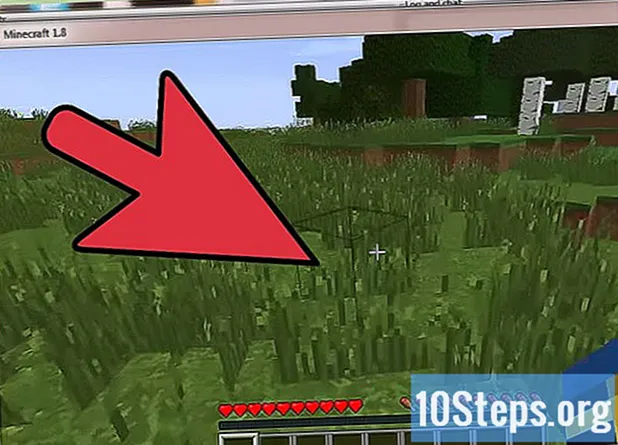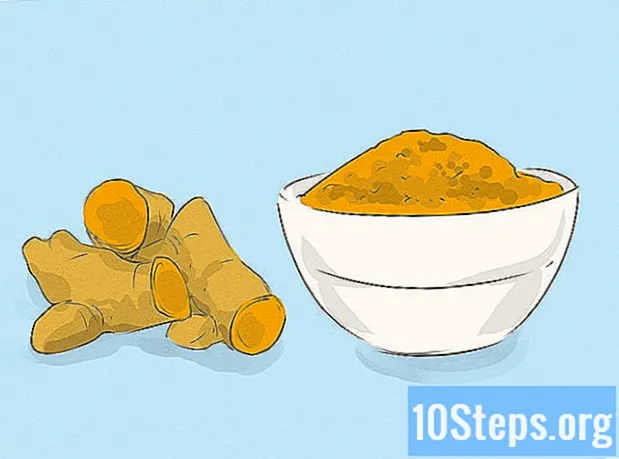Zawartość
- etapy
- Metoda 1 Włącz powiadomienia w aplikacji
- Metoda 2 Włącz powiadomienia na telefonie iPhone
- Metoda 3 Włącz powiadomienia na Androidzie
Jeśli masz konto Spachat, możesz włączyć powiadomienia w aplikacji lub w telefonie. Te z aplikacji zostaną wysłane podczas korzystania ze Snapchata. Jeśli aktywujesz je w swoim telefonie, otrzymasz je za każdym razem, gdy otrzymasz Snap, niezależnie od tego, czy aplikacja jest otwarta, czy nie.
etapy
Metoda 1 Włącz powiadomienia w aplikacji
- Otwórz Snapchat. Naciśnij ikonę przedstawiającą małego białego ducha na żółtym tle:

, Jeśli jesteś już zalogowany, nastąpi przejście do strony aparatu w aplikacji.- Jeśli nie masz połączenia, naciśnij Zaloguj się, wprowadź swoją nazwę użytkownika i hasło, a następnie wybierz ponownie Zaloguj się.
-

Otwórz swój profil. Stuknij swoje zdjęcie profilowe w lewym górnym rogu ekranu. Pojawi się menu.- Jeśli nie masz zdjęcia profilowego, dotknij ikony przedstawiającej białego ducha Snapchata.
-

Otwórz ustawienia. Naciśnij ikonę koła zębatego w prawym górnym rogu ekranu:
. -

wybierać Powiadomienia. Opcja znajduje się w sekcji Moje konto z menu ustawień. Dostęp do strony powiadomień.- Jeśli masz telefon z Androidem, przewiń w dół do sekcji zaawansowany i wybierz opcję Ustawienia powiadomień.
-

Włącz powiadomienia. Naciśnij biały przycisk historie aby otrzymywać powiadomienia o Historiach, gdy Snapchat jest otwarty. Jeśli przycisk jest zielony, ta funkcja jest już włączona. Jest to jedyny rodzaj powiadomienia, które można otrzymać tylko wtedy, gdy aplikacja jest otwarta.- W systemie Android wybierz małe białe pole po prawej stronie opcjihistorie, Jeśli już zaznaczone, powiadomienia dla Historie są już włączone.
- Na urządzeniu z Androidem możesz także wybrać typy powiadomień, które chcesz otrzymywać na telefonie, zaznaczając pola obok następujących opcji w menu.
- Powiadomienia na ekranie blokady : Ekran telefonu włączy się i wyświetli powiadomienie za każdym razem, gdy otrzymasz Snap.
- Światło powiadomienia : Lampa błyskowa telefonu będzie migać po otrzymaniu przystawki.
- wibrator : Twój telefon będzie wibrował za każdym razem, gdy otrzymasz Snap.
- Alarm dźwiękowy : urządzenie wyda dźwięk po otrzymaniu Snap.
- dzwon : Twój telefon zadzwoni po odebraniu połączenia audio lub wideo w Snapchacie.
-

Wróć do menu. Naciśnij przycisk Wstecz (strzałka skierowana w lewo u góry strony). Wybrane opcje powiadomień zostaną zapisane i nastąpi powrót do menu ustawień.
Metoda 2 Włącz powiadomienia na telefonie iPhone
-

Otwórz ustawienia. Wejdź do menu ustawień telefonu, naciskając ikonę w postaci szarego pociągu:
, Zwykle jest to na ekranie głównym. -

wybierać Powiadomienia. Opcja znajduje się w pobliżu początku menu ustawień. -

Naciśnij snapchat. Aplikacje są wyświetlane w kolejności alfabetycznej. Przewiń menu w dół, aż znajdziesz opcję snapchat pod literą S. -

Włącz powiadomienia. Naciśnij biały przycisk
obok opcji Zezwalaj na powiadomienia, Stanie się zielony (
), co oznacza, że powiadomienia są włączone dla Snapchata. -

Skonfiguruj powiadomienia. Jeśli inne opcje w menu powiadomień dla Snapchata mają biały przycisk z przodu, naciśnij przyciski tych, które chcesz aktywować. Dostępne są następujące opcje.- dźwięki Twój telefon odtworzy dźwięk wybrany dla Snapchata po otrzymaniu Snap lub innego powiadomienia z aplikacji.
- Pastylka na ikonę dapp : Małe czerwone kółko zawierające liczbę pojawi się na ikonie Snapchata, gdy oczekujesz Snapów. Liczba wskazuje liczbę oczekujących snapów.
- Pokaż na zablokowanym ekranie : Powiadomienia Snapchat będą wyświetlane, nawet gdy ekran urządzenia jest zablokowany.
- W historii : oczekujące powiadomienia ze Snapchata pojawią się w menu historyczny które możesz otworzyć, przesuwając palcem w dół od góry ekranu.
- W formie banerów : Powiadomienia wysłane przez aplikację będą wyświetlane u góry ekranu iPhone'a, gdy zostanie odblokowane.
-

Wybierz typ banera. Pod opcją W formie banerówwybierz tymczasowy lub uporczywy, Te dwie opcje zobaczysz tylko po włączeniu W formie banerów.- Jeśli wybierzesz tymczasowy, powiadomienia znikną krótko na górze ekranu, zanim znikną. Jeśli wybierzesz uporczywy, powiadomienia będą wyświetlane, dopóki ich nie usuniesz, przesuwając palcem po nim.
-

Włącz lub wyłącz podgląd. To określi, czy możesz zobaczyć podgląd treści powiadomień Snapchata. Przesuń w dół i naciśnij Zobacz podglądy następnie wybierz jedną z następujących opcji.- Zawsze (domyślnie) : zawsze zobaczysz migawki (na przykład „Thomas pisze ...”).
- Jeśli odblokowany Zapowiedzi będą wyświetlane tylko wtedy, gdy iPhone jest odblokowany.
- niepełnosprawny Nigdy nie zobaczysz Snapa.
-

Wyjdź z menu. Wyjdź z menu ustawień. Twoje wybory zostaną zapisane, a Twój iPhone będzie wyświetlał powiadomienia po skonfigurowaniu ich dla Snapchata.
Metoda 3 Włącz powiadomienia na Androidzie
-

Otwórz swoje ustawienia. Stuknij ikonę ustawień telefonu. Przedstawia biały trybik na kolorowym tle:
, Uzyskasz dostęp do menu ustawień swojego smartfona. -

Naciśnij aplikacje. Szybko przesuwaj w dół, aż znajdziesz opcję. Znajduje się w środku menu ustawień. Dostęp do listy aplikacji w telefonie.- Ikona obok opcji reprezentuje małego robota z Androidem.
-

wybierać snapchat. Lista aplikacji jest uporządkowana alfabetycznie. Przewijaj go, aż znajdziesz snapchat pod literą S. -

Naciśnij Powiadomienia. Opcja znajduje się na środku strony. Otworzysz menu powiadomień dla Snapchata. -

Włącz podgląd. Naciśnij szary przycisk
obok opcji Przegląd , Stanie się niebieski:
, Oznacza to, że Twój telefon krótko wyświetli powiadomienia Snapchat po ich otrzymaniu.- Jeśli chcesz otrzymywać powiadomienia Snapchat nawet w trybie Nie przeszkadzać, włącz również tę opcję priorytet.
- Upewnij się, że opcja blok nie jest aktywowany.
-

Wyjdź z menu. Naciśnij strzałkę wstecz w lewym górnym rogu ekranu. Powinieneś teraz otrzymywać powiadomienia Snapchat skonfigurowane na smartfonie z Androidem.

- Jeśli nie widzisz tematu Powiadomienia w przypadku Snapchata w ustawieniach telefonu lub braku opcji powiadomień w tym temacie, spróbuj odinstalować i ponownie zainstalować aplikację, aby rozwiązać problem.
- Wiele osób zgłosiło problemy z odbieraniem powiadomień Snapchat na telefonie z Androidem. W takim przypadku jest to problem z samą aplikacją, a nie z telefonem i jego ustawieniami.